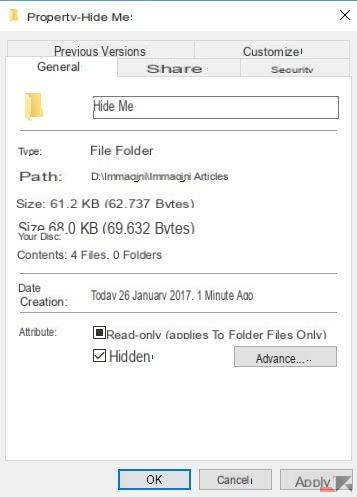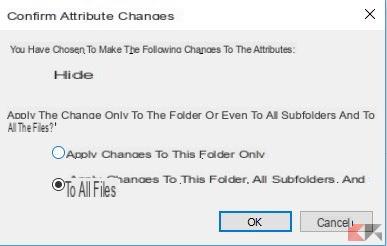Cacher des fichiers et des dossiers dans Windows 10 est la méthode la plus immédiate pour rendre le contenu invisible aux regards indiscrets ; Windows a toujours permis de le faire via l'interface graphique d'une manière extrêmement simple.
D'un autre côté, cependant, il faut dire que les fichiers cachés peuvent être visualisés de manière tout aussi simple. En effet, en termes pratiques, « masquer des fichiers et des dossiers dans Windows » signifie donner aux fichiers en question l'attribut "caché", qui est lu par l'explorateur Windows et les différents composants du shell Windows.
Le fichier ou dossier réside toujours sur le disque, il ne disparaît pas, et c'est Windows lui-même qui permet de les visualiser en jouant avec certains paramètres de l'explorateur.
Cela dit, si nous en avons besoin, nous pouvons masquer des fichiers et des dossiers dans Windows 10 de manière très simple : découvrons comment le faire ensemble !
Informations préliminaires
Nous recommandons toujours de faire une installation à travers un Licence 100% authentique et originale, c'est pour éviter la perte de données ou les attaques de pirates. Nous sommes conscients que l'achat d'une licence sur la boutique Microsoft a un coût élevé. Pour cela nous avons sélectionné pour vous Mr Key Shop, un site fiable avec assistance gratuite spécialisée en dans votre langue, paiements sécurisés et expédition en quelques secondes par e-mail. Vous pouvez vérifier la fiabilité de ce site en lisant les nombreuses critiques positives vérifiées. Des licences Windows 10 sont disponibles sur cette boutique à des tarifs très avantageux. De plus, si vous souhaitez effectuer une mise à niveau vers les dernières versions des systèmes d'exploitation Windows, vous pouvez également acheter la mise à niveau vers Windows 11. Nous vous rappelons que si vous disposez d'une version authentique de Windows 10, la mise à niveau vers le nouveau système d'exploitation Windows 11 sera sois libre. Également sur le magasin, vous pouvez acheter les différentes versions des systèmes d'exploitation Windows, les packages Office et le meilleur antivirus du marché.
NOTE: nous rappelons que cacher un fichier dans Windows 10 ne signifie pas le faire "disparaître" du disque mais simplement le rendre "invisible" pour l'ensemble du shell Windows. Ce fichier peut être consulté en toute sécurité si le disque est ouvert par un autre système d'exploitation.
Masquer un seul fichier
Cacher un seul fichier est très simple : faites un clic droit sur le fichier lui-même et sélectionnez propriété.
Une fois le panneau ouvert, cochez simplement Lecture seulement ose OK. Le fichier disparaîtra immédiatement de l'Explorateur Windows.
Masquer un dossier
La procédure pour masquer un dossier est identique à celui de masquer un fichier, avec une différence substantielle : une fois la modification appliquée, il nous sera demandé si nous avons également l'intention de masquer les fichiers contenus dans le dossier et ses sous-dossiers.
Si nous acceptons, tous les fichiers inclus dans le dossier à ce moment-là (y compris les sous-dossiers) hériteront également du statut "caché".
Masquer plusieurs fichiers
Windows 10 permet également de masquer facilement plusieurs fichiers à la fois ; nous devrons simplement nous occuper sélectionnez-les tous ensemble à l'aide du curseur de la souris ou nous aider avec les touches CTRL ou Shift.
Une fois cela fait, encore une fois, faites un clic droit sur l'un des fichiers de la sélection et choisissez Biens. Mettons la coche sur Caché et allons-y.
Rendre les fichiers visibles
Comme nous l'avons déjà mentionné au début, les fichiers cachés sont pratiquement invisibles pour le système d'exploitation. Pour les faire réapparaître, nous devons agir sur les paramètres de l'explorateur, indiquant à l'application d'afficher également les fichiers cachés.
C'est extrêmement simple : on ouvre une fenêtre Explorer, puis on clique sur Voir.
Mettons la coche sur Éléments cachés: Nos fichiers et dossiers cachés seront à nouveau visibles. À ce stade, si nous voulons, nous pouvons effacez l'attribut "Caché" des fichiers et dossiers répéter la procédure précédente et retirer la coche de Caché.
BONUS : l'invite de commande
Si, pour une raison quelconque, nous devons masquer un fichier sans utiliser l'interface graphique Windows à l'aide de l'invite de commande, nous pouvons le faire grâce à l'outil "attrib".
Attrib, comme il est facile à deviner, vous permet de définir ou de supprimer des attributs de fichiers et de dossiers. En particulier, le paramètre h - où "h" signifie Caché - peut cacher un fichier ou un dossier.
Donc, pour masquer un fichier via l'invite de commande, nous devrons taper
attrib + H "percorsodelfile.estensione"
ou, pour les dossiers,
attrib + H "percorsodellacartella"
De même, pour rendre un fichier visible à nouveau via l'invite de commande, nous devrons taper
attrib -H "percorsodelfile.estensione"
ou, pour les dossiers,
attrib -H "percorsodellacartella"
Des doutes ou des problèmes ? Nous vous aidons
N'oubliez pas de vous abonner à notre chaîne Youtube pour les vidéos et autres critiques. Si vous souhaitez rester à jour, abonnez-vous à notre chaîne Telegram et suivez-nous sur Instagram. Si vous souhaitez recevoir de l'aide pour toute question ou problème, rejoignez notre communauté Facebook ou contactez-nous sur Instagram. N'oubliez pas que nous avons également créé un moteur de recherche rempli de coupons exclusifs et des meilleures promotions du web !